Ovládání fotoaparátu pomocí vzdáleného prohlížeče
- Konfigurace nastavení připojení vzdáleného prohlížeče
- Zobrazení dálkového prohlížeče (Browser Remote)
- Procházení snímků
- Dálkové fotografování
- Registrace informací IPTC
- Konfigurace nastavení serveru FTP
- Vytváření a registrace titulků
Pomocí prohlížeče můžete procházet a ukládat snímky z fotoaparátu, fotografovat vzdáleně a provádět další operace na počítači nebo smartphonu.
Upozornění
- Následující operace není možné provádět, pokud je přepínač fotografování / filmový záznam fotoaparátu nastavený na
.
- Zobrazit snímek
- Registrovat informaci IPTC
- Nastavení serveru FTP
- Vytvořit a registrovat titulek
- Některé velikosti okna prohlížeče můžou bránit normálnímu zobrazení.
- Nepoužívejte tlačítko dopředu a dozadu prohlížeče.
Konfigurace nastavení připojení vzdáleného prohlížeče
Tyto pokyny navazují na informace uvedené na stránkách Konfigurace nastavení komunikační funkce.
Zadejte přihlašovací jméno a heslo pro přístup k fotoaparátu z počítače. Zde zadané přihlašovací jméno a heslo se použijí v počítači při připojování k fotoaparátu.
-
Vyberte [Plné ovládání] nebo [Prohlížeč *].

- Dálkový prohlížeč umožňuje přístup k fotoaparátu uživatelům až ze tří počítačů najednou.
- Účet [Plné ovládání] může používat všechny funkce dálkového prohlížeče. Tento účet je k dispozici pouze na jednom počítači.
- Účet [Prohlížeč *] je omezen na prohlížení snímků ve fotoaparátu a na jejich ukládání do počítače. Tento účet může být k dispozici až na dvou počítačích.
-
Nakonfigurujte [Přihlašovací jméno] nebo [Heslo].

-
Vyberte možnost [OK].
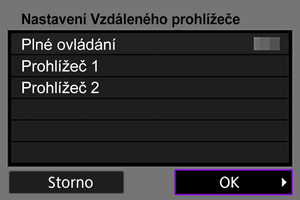
-
Vyberte možnost [OK].

-
Vyberte možnost [OK].
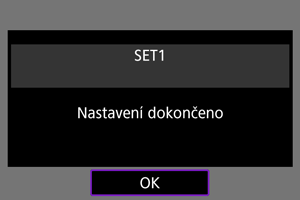
- Zobrazení se vrací na obrazovku [Nastavení sítě].
- Informace o nastavení jsou uloženy ve fotoaparátu.
Nastavení připojení pro dálkový prohlížeč (Browser Remote) jsou nyní dokončena.
Poznámka
- Nastavení účtu můžete změnit na obrazovce [Nastavení účtu] (), k níž se dostanete výběrem možnosti [Nastavení Vzdáleného prohlížeče] v nabídce [Nastavení možnosti připojení]. Nastavení čísla portu lze také změnit, a to na obrazovce [Nastavení Vzdáleného prohlížeče], výběrem [Číslo portu (HTTP)] nebo [Číslo portu (HTTPS)]. Všimněte si, že obvykle není třeba měnit číslo portu (80 pro HTTP, 443 pro HTTPS).
Zobrazení dálkového prohlížeče (Browser Remote)
Z prohlížeče se přihlaste na stránku Browser Remote ve fotoaparátu. Ujistěte se, že fotoaparát a počítač jsou již připojeny prostřednictvím kabelového připojení LAN.
Kontrola IP adresy fotoaparátu
Chcete-li získat přístup k fotoaparátu z prohlížeče, musíte do adresního řádku prohlížeče zadat IP adresu fotoaparátu, jak je zobrazeno v kroku 5.
-
Vyberte možnost [
: Nastavení sítě].
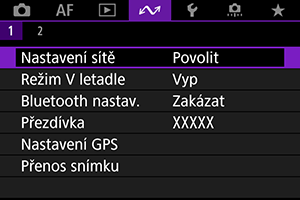
-
Vyberte možnost [Nastavení připojení].

-
Vyberte [SET* Vzdál. prohl.].

-
Vyberte možnost [Potvrzení zadání].

- Zobrazí se podrobnosti k nastavení.
-
Zkontrolujte nastavení.

- Otáčením voliče
zobrazíte další stránky.
- Poznamenejte si IP adresu.
- Po kontrole nastavení uzavřete stisknutím tlačítka
potvrzovací obrazovku.
- Otáčením voliče
Přihlášení do dálkové ho prohlížeče (Browser Remote)
-
Spusťte prohlížeč.
- Spusťte v počítači prohlížeč.
-
Zadejte adresu URL.

- Do adresního řádku zadejte IP adresu, kterou jste si poznamenali v kroku 5.
- Stiskněte klávesu Enter.
-
Zadejte informace pro [Přihlašovací jméno] a [Heslo].

- V [Přihlašovací jméno] (uživatelské jméno) a [Heslo] zadejte informace, které jste zadali v Konfigurace nastavení připojení vzdáleného prohlížeče.
- Výběrem [OK] zobrazíte hlavní obrazovku nabídky dálkového prohlížeče (Remote Browser).
-
Podle potřeby nakonfigurujte výchozí nastavení.
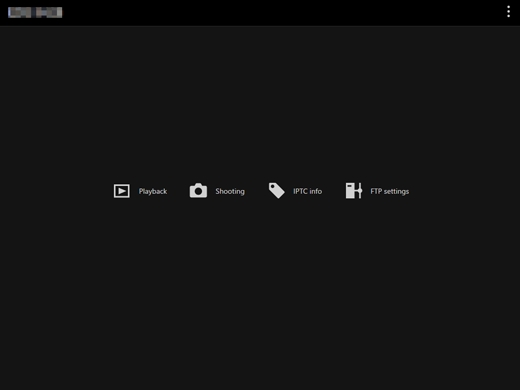
-
Stisknutím [
 ] zobrazíte nabídku.
] zobrazíte nabídku.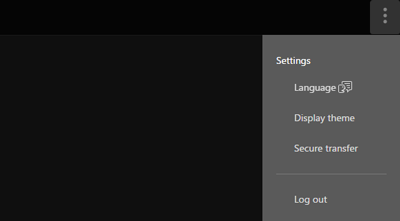
-
Language/Jazyk
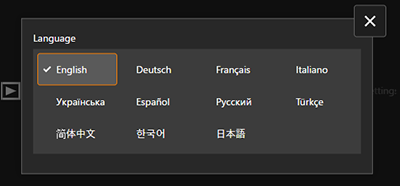
Umožňuje vybrat jazyk zobrazení.
-
Display theme/Téma displeje
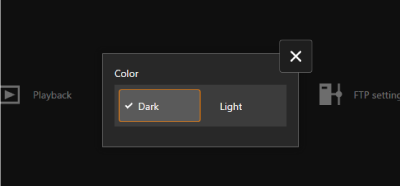
Můžete nastavit barvu pozadí dálkového prohlížeče (Remote Browser).
-
AF for still photo shooting/AF pro fotografování
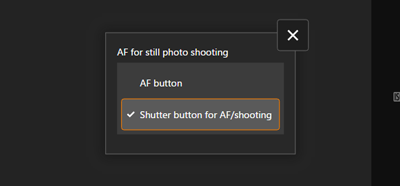
Zobrazí se, pokud v kroku 9 vyberete [Shooting/Snímání].
Umožňuje nakonfigurovat, jak se bude používat automatické zaostřování při fotografování.
-
Rec function/card selection/Funkce záznamu/volba karty

Zobrazí se, pokud v kroku 9 vyberete [Shooting/Snímání].
Umožňuje nastavení funkce záznamu a výběr karty.
-
Shutter mode/Režim závěrky
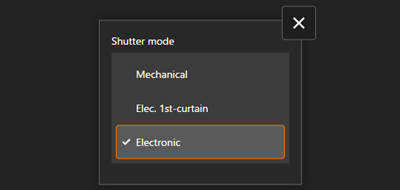
Zobrazí se, pokud v kroku 9 vyberete [Shooting/Snímání].
Můžete nastavit metodu závěrky pro snímání fotografií.
-
Anti-flicker shoot./Sním.bez mihotání

Zobrazí se, pokud v kroku 9 vyberete [Shooting/Snímání].
Umožňuje nakonfigurovat snímání s potlačením mihotání.
-
HF anti-flicker shooting/HF snímání bez mihotání
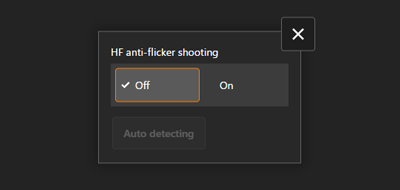
Zobrazí se, pokud v kroku 9 vyberete [Shooting/Snímání].
Umožňuje nakonfigurovat snímání s potlačením mihotání s vysokou frekvencí.
-
HTTPS settings/Nastavení HTTPS

Umožňuje stáhnout kořenový certifikát a získat přístup k FTP serveru, když se k serveru FTP připojíte přes HTTPS.
-
Log out/Odhlášení
Zvolte pro ukončení připojení dálkového prohlížeče.
-
-
Upozornění
- Dálkový prohlížeč není k dispozici, pokud prohlížeč nepodporuje JavaScript.
- Některé položky nabídky nejsou při připojení k fotoaparátu pomocí aplikace Browser Remote k dispozici.
Procházení snímků
Umožňuje procházet snímky na kartách ve fotoaparátu.
-
Vyberte možnost [Playback/Přehrávání].
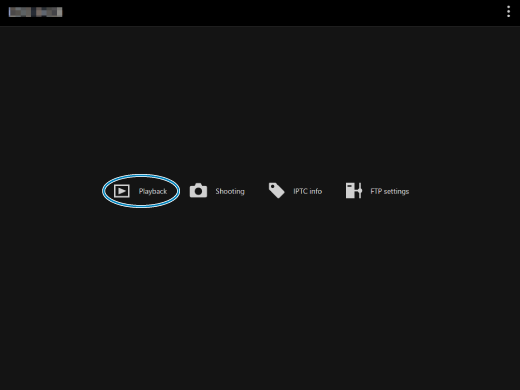
-
Zobrazí se obrazovka pro prohlížení snímků.
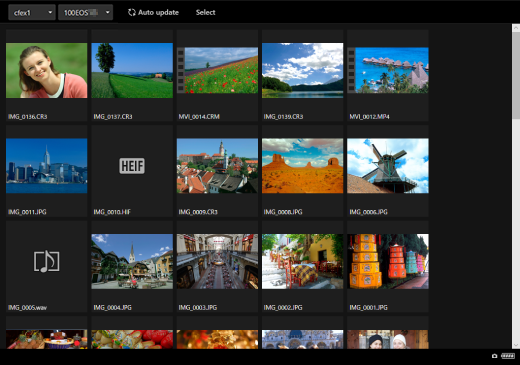
-
-
Vyberte kartu a složku.

- Vyberte kartu v rozvíracím seznamu vlevo.
- Vyberte složku v rozvíracím seznamu vpravo.
-
Podle potřeby provádějte operace se snímky.
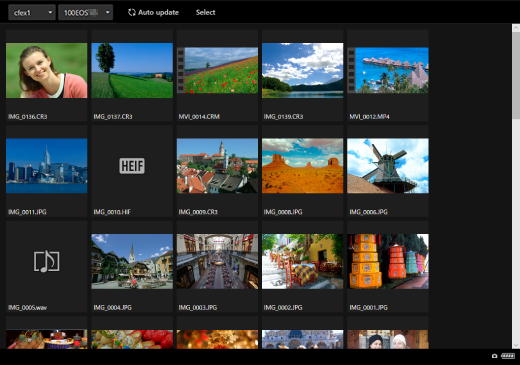
-
Pořízený snímek se automaticky zobrazí, když zapnete [Auto update/Auto. aktual.].

-
Pokud je vybrána možnost [Select/Vybrat], můžete vybrat více snímků.

Výběrem jednotlivých miniatur zvolíte každý obrázek zvlášť. Výběrem miniatur bude volba vymazána.
Výběrem [Select all/Vybrat vše] označíte všechny snímky na obrazovce prohlížení, podle příslušné volby.
Pomocí [Clear all/Vymazat vše] vymažete výběr všech snímků.
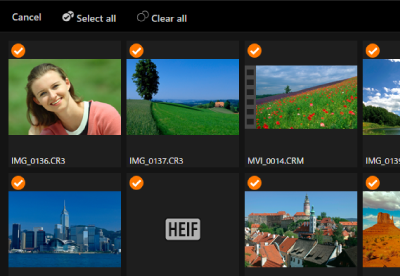
Výběrem [Cancel/Storno] se vrátíte na obrazovku pro prohlížení.
-
Výběrem miniatury přejdete na obrazovku pro přehrávání a zobrazíte zvětšený snímek.
Obrazovka pro přehrávání fotografií
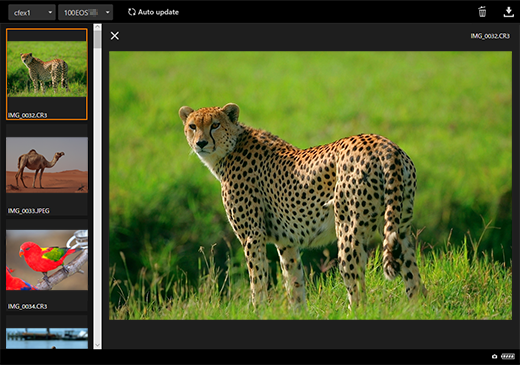
Obrazovka přehrávání filmů
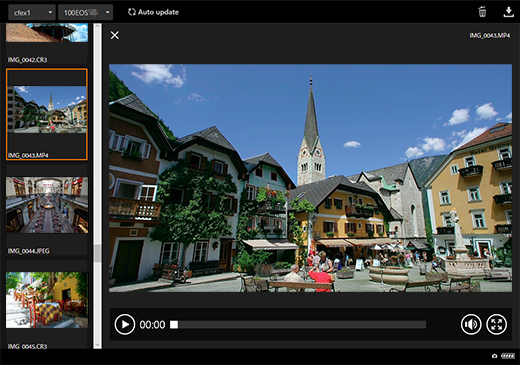
Obrazovka pro přehrávání zvuků
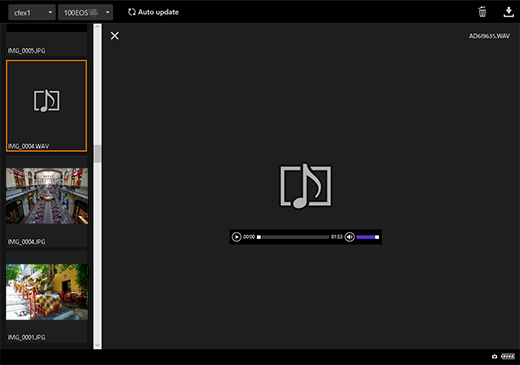
-
Výběrem snímku a potom [
 ] vymažete tento snímek.
] vymažete tento snímek.
-
Výběrem snímku a poté tlačítkem [
 ] se snímek stáhne do počítače.
] se snímek stáhne do počítače.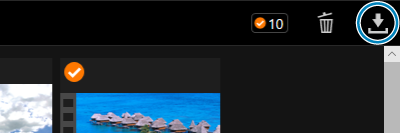
-
Poznámka
- Výkon počítače a použitý prohlížeč mohou zabránit nebo zpozdit zobrazení snímku nebo zabránit jeho stahování.
Dálkové fotografování
Pomocí dálkového prohlížeče (Browser Remote) můžete fotografovat vzdáleně.
Snímání fotografií
-
Vyberte možnost [Shooting/Snímání].

-
Zobrazí se obrazovka záznamu pro dálkové fotografování.
-
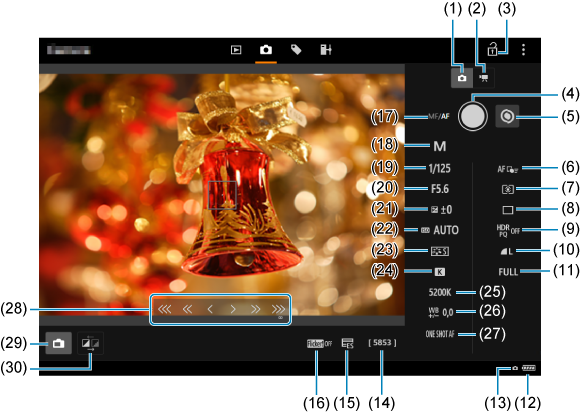
- (1) Tlačítko pro fotografování
- (2) Tlačítko snímání filmů
- (3) Ikona blokování více funkcí
- (4) Tlačítko spouště
- (5) Přepínací tlačítko MF
- (6) Oblast AF
- (7) Režim měření
- (8) Režim řízení
- (9) Snímání HDR
- (10) Kvalita snímku
- (11) Ořez / poměr stran fotografie
- (12) Upozornění na stav baterie / teplotu
- (13) Připojení vzdáleného prohlížeče
- (14) Dostupné snímky
- (15) Elektronická závěrka
- (16) Snímání s potlačením mihotání
- (17) Tlačítko AF
- (18) Režim snímání
- (19) Rychlost závěrky
- (20) Hodnota clony
- (21) Kompenzace expozice
- (22) Citlivost ISO
- (23) Styl Picture Style
- (24) Vyvážení bílé
- (25) Teplota barvy
- (26) Korekce vyvážení bílé
- (27) Činnost AF
- (28) Tlačítko MF
- (29) Tlačítko snímání s živým náhledem
- (30) Tlačítko přepínání kvality obrazu živého náhledu
-
Vyberte (1) Tlačítko pro fotografování.
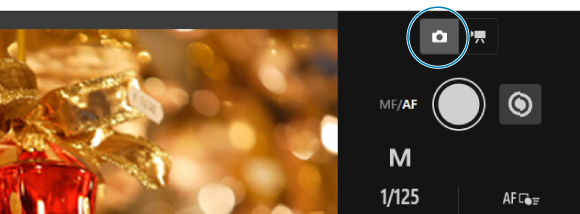
-
Nastavte přepínač režimů zaostřování objektivu do polohy
.
-
Zobrazte obraz živého náhledu.

- Chcete-li zobrazit nebo skrýt obraz živého náhledu, vyberte (29) tlačítko snímání se živým náhledem.
- Pro lepší obraz živého náhledu vyberte (30) tlačítko přepínání kvality snímku s živým náhledem. Sníží se tak kvalita obrazu živého náhledu, aby se mohla zvýšit citlivost. Opětovným výběrem obnovíte původní kvalitu snímku.
-
Nastavte fotografování.
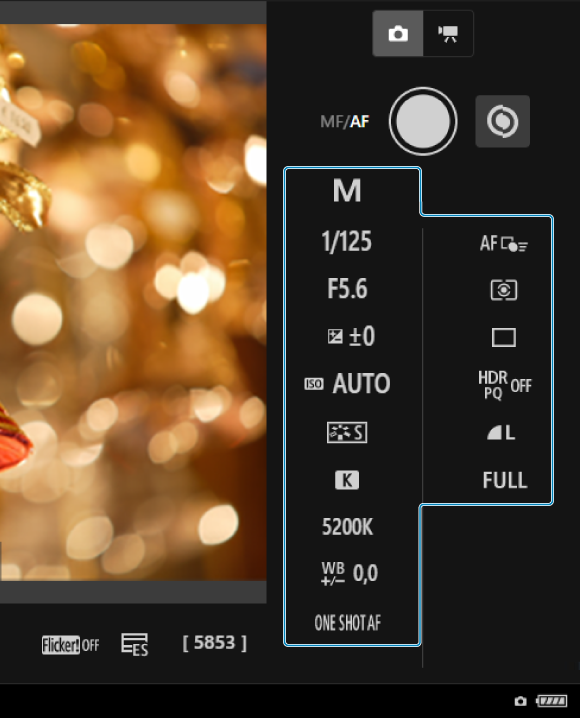
- Výběrem položek nastavení (například kvalita záznamu snímků) zobrazíte podrobnosti nastavení, které můžete nakonfigurovat.
- Proveďte nastavení podle potřeby.
-
Zaostřete na objekt.
Při použití automatického zaostřování
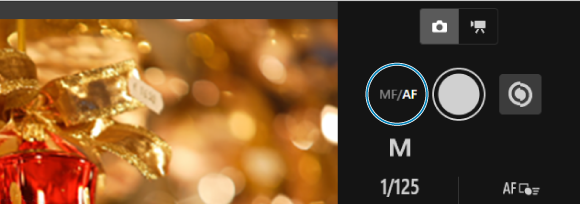
- Chcete-li spustit funkci AF s možností [AF button/Tlačítko AF] vybranou v nabídce [AF for still photo shooting/AF pro fotografování], vyberte tlačítko (17) AF.
- Pokud jste zvolili možnost [Shutter button for AF/shooting/Spoušť pro AF/snímání] v nabídce [AF for still photo shooting/AF pro fotografování], při stisknutí (4) tlačítka spouště dojde k automatickému zaostření a pořízení snímku.
Při ručním zaostřování

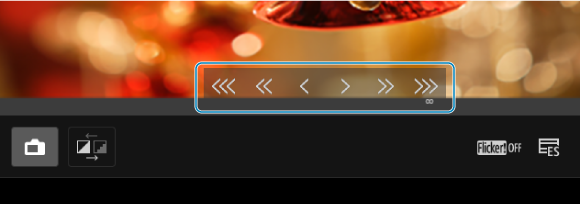
- Chcete-li zobrazit/skrýt zobrazení (28) tlačítka MF, vyberte (5) přepínací tlačítko MF.
- Vyberte (28) tlačítko MF a poté zaostřete ručně. Chcete-li zaostřit dopředu, použijte [


 ]; a pro zaostření dozadu použijte [
]; a pro zaostření dozadu použijte [

 ].
]. -
K dispozici jsou tři úrovně nastavení zaostření.
[
 ] [
] [ ]: Hrubý
]: Hrubý[
 ] [
] [ ]: Střední
]: Střední[
 ] [
] [ ]: Jemná
]: Jemná
-
Vyfotografujte snímek.
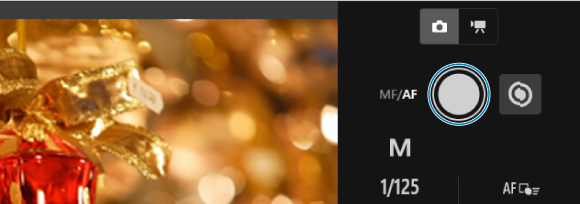
- Stisknutím (4) tlačítka spouště vyfotografujte snímek.
- Zachycené snímky se ukládají na kartu ve fotoaparátu.
- Pro procházení a stahování snímků si prostudujte kapitolu Procházení snímků.
Upozornění
- V závislosti na stavu komunikace může zobrazení snímku nebo uvolnění tlačítka spouště proběhnout pomaleji.
- Fotografování není dostupné, když je přepínač fotografování / filmový záznam na fotoaparátu nastavený na
.
Záznam filmů
-
Vyberte možnost [Shooting/Snímání].
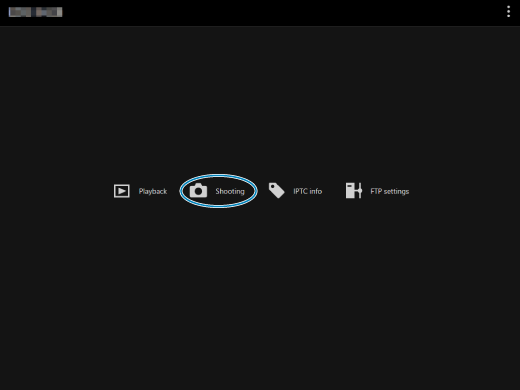
-
Zobrazí se obrazovka záznamu pro dálkové fotografování.
-
-
Vyberte (2) tlačítko snímání filmů.

-
Nakonfigurujte nastavení podle potřeby.
-
Postupujte podle kroků 3–6 v části Snímání fotografií.
-
-
Zaznamenejte film.
Pohotovostní režim záznamu filmu

Probíhá záznam filmu
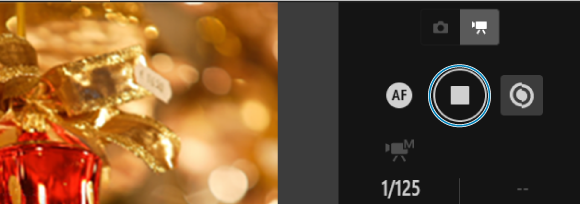
- Vyberte (4) Tlačítko spouště; po uvolnění tlačítka začne nahrávání filmu.
- Během záznamu filmu se červená ikona [○] na tlačítku spouště (4) změní na bílou [□].
- Chcete-li nahrávání filmu zastavit, znovu vyberte (4) Tlačítko spouště a pak tlačítko uvolněte.
Registrace informací IPTC
Umožňuje upravovat a registrovat informace IPTC* (komentáře ke snímkům, jako například titulky, kredity a místa pořízení snímků) ve fotoaparátu. Snímky lze označovat pomocí informací IPTC registrovaných ve fotoaparátu.
Mezinárodní rada pro tiskové telekomunikace
-
Vyberte možnost [IPTC info/Informace IPTC].

-
Zobrazí se obrazovka pro úpravu informací IPTC.

-
-
Vyberte možnost [Load from file/Načíst ze soub.].
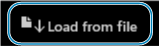
- Pro načtení údajů IPTC (ve formátu XMP) vyberte možnost [Load from file/Načíst ze soub.].
-
Upravujte a registrujte informace podle potřeby.
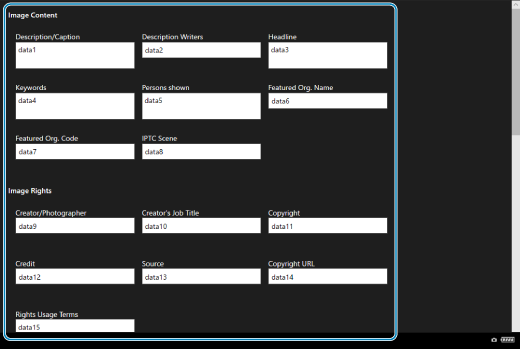
-
Výběrem [Add to camera/Přidat do foto.] aplikujete upravené IPTC informace do fotoaparátu.
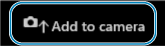
Tím také nastavíte možnost Uživatelská funkce fotoaparátu [
: Přidat informace IPTC] na hodnotu [
].
-
K uložení údajů IPTC (ve formátu XMP) vyberte možnost [Save to file].
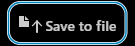
-
Výběrem možnosti [Clear camera info/Vym. info o foto.] odstraníte všechny informace IPTC zaregistrované ve fotoaparátu.
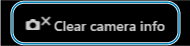
Tím také nastavíte možnost Uživatelská funkce fotoaparátu [
: Přidat informace IPTC] na hodnotu [
].
-
Výběrem možnosti [Clear/Vymaz.] vymažete všechny informace o IPTC.

-
Konfigurace nastavení serveru FTP
Pokud použijete přenos FTP pro snímky pořízené vzdáleně, můžete pomocí nastavení připojení fotoaparátu () změnit cílový server FTP.
-
Vyberte možnost [FTP settings/Nastavení FTP].

-
Zobrazí se obrazovka nastavení FTP.

-
-
Vyberte registrované nastavení připojení serveru FTP, které chcete použít.
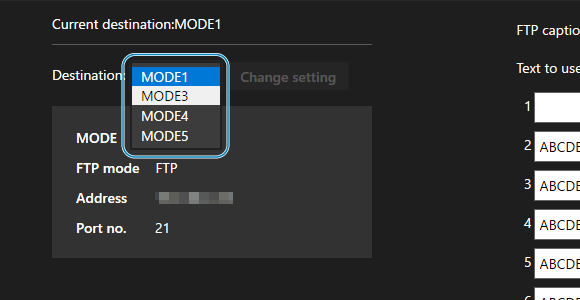
-
Vyberte možnost [Change setting/Změnit nastavení].
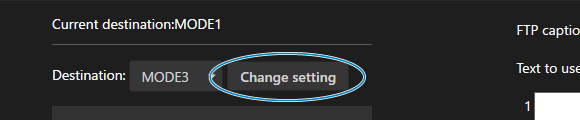
-
Nastavení připojení fotoaparátu se změní na vámi vybraná nastavení.
-
Vytváření a registrace titulků
Můžete vytvářet titulky a registrovat je do fotoaparátu, aby mohly být používány, jak je popsáno v kapitole Přidávání titulků před přenosem.
-
Vyberte možnost [FTP settings/Nastavení FTP].

-
Zobrazí se obrazovka nastavení FTP.
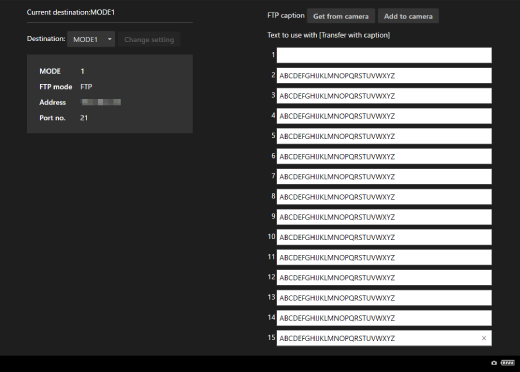
-
-
Zadejte titulek nebo titulky.

- Můžete zadat až 31 znaků (ve formátu ASCII).
- Chcete-li načíst data titulků uložená ve fotoaparátu, vyberte položku [Get from camera/Získat z fotoap.].
-
Nastavte titulky na fotoaparátu.

- Vyberte [Add to camera/Přidat do fotoap.] pro nastavení nových titulků ve fotoaparátu.